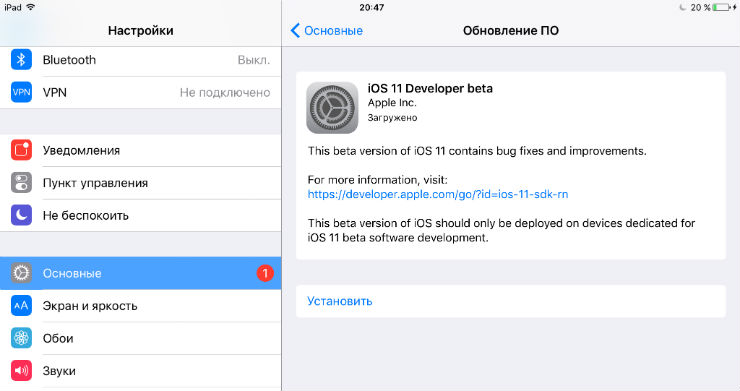Содержание
Что нового в iOS 11 beta 2
Все нововведения iOS 11 beta 2.
В запущенной 21 июня второй бета-версии iOS 11 для зарегистрированных разработчиков реализовано большое количество нововведений, а также исправлены десятки, если не сотни ошибок. Самый полный список изменений iOS 11 beta 2 собрали в этом материале.
Что нового в iOS 11 beta 2
- Обновление весит около 400 МБ в зависимости от модели iPhone или iPad. На iPhone 7 Plus — 413,9 МБ, на iPhone 6s Plus — 408 МБ, на iPhone 6s — 399,6 МБ, на iPhone 5s — 388 МБ.
- Исправление ошибок. В iOS 11 beta 2 исправлено огромное количество ошибок. Полный список исправлений Apple спустя некоторое время после запуска обновления опубликовала на своем сайте.
- Safari. В браузере Safari реализована новая система синхронизации закладок и списка для чтения. Она отличается повышенной безопасностью и скоростью работы. По словам Apple, введение новой системы синхронизации произойдет незаметно для пользователей.

- Панель Dock. Функция отключения отображения последних использованных приложений на панели Dock на iPad.
- «Не беспокоить во время вождения». У функции «Не беспокоить во время вождения» появились новые опции, кроме этого возможность стала активной в iOS 11 beta 2. Теперь ей можно воспользоваться по назначению.
- Центр управления. Появилась опция запрета вызова Центра управления в приложениях и играх.
- Safari. В настройках браузера Safari появился раздел «Дополнительно», в котором доступен целый ряд экспериментальных функций, управляющих веб-анимацией, параметрами CSS и т.д.
- «Файлы». В системе реализована опция «Сохранять в Файлах». Она позволяет сохранять любые файлы, включая фото, документы и т.д. в приложении «Файлы» при помощи специально отведенной кнопки в меню «Поделиться».
- «Файлы».
 Популярные приложения для просмотра документов, например, OneDrive, Box, PDF Expert и другие теперь отображаются в приложении «Файлы» в качестве «локаций» для перемещения файлов.
Популярные приложения для просмотра документов, например, OneDrive, Box, PDF Expert и другие теперь отображаются в приложении «Файлы» в качестве «локаций» для перемещения файлов. - Экран блокировки. На экране блокировки появилась новая размытая анимация, которая появляется при открытии и закрытии Центра уведомлений.
- Apple Maps. В приложении «Карты» появилась поддержка планов помещений.
- Apple Maps. Новые возможности функции Flyover.
- Siri. Переключатель функции, позволяющей выполнять текстовые запросы к Siri, переместился в меню «Настройки» → Siri.
- Клавиатура QuickType. У режима ввода одной рукой появились параметры.
- Safari. Горизонтальный вид отображения вкладок браузера Safari появился на iPhone с 4-дюймовыми дисплеями.
- Музыка. Виджет приложения «Музыка» в Пункте управления теперь показывает источник воспроизведения.

- Музыка. Обновлены результаты поиска в Apple Music.
- Перемещение. В приложении «Фото» на iPhone появилась возможность перетаскивания сразу нескольких элементов.
- Камера. В приложение «Камера» добавлен переключатель функции сканирования QR-кодов.
- Сообщения. Текстовые сообщения теперь синхронизируются с iCloud, но функция по-прежнему работает не полностью.
- Разное. Появилась возможность отправить скриншот сразу после его создания.
- Разное. Дата на иконке приложения «Календарь» стала более жирной.
- Разное. Введена поддержка диктовки на языке хинди.
Apple сделала доступной iOS 11 beta 2 исключительно зарегистрированным разработчикам. Однако установить обновление могут абсолютно все желающие. Для этого необходимо лишь активировать на мобильном устройстве профиль разработчика.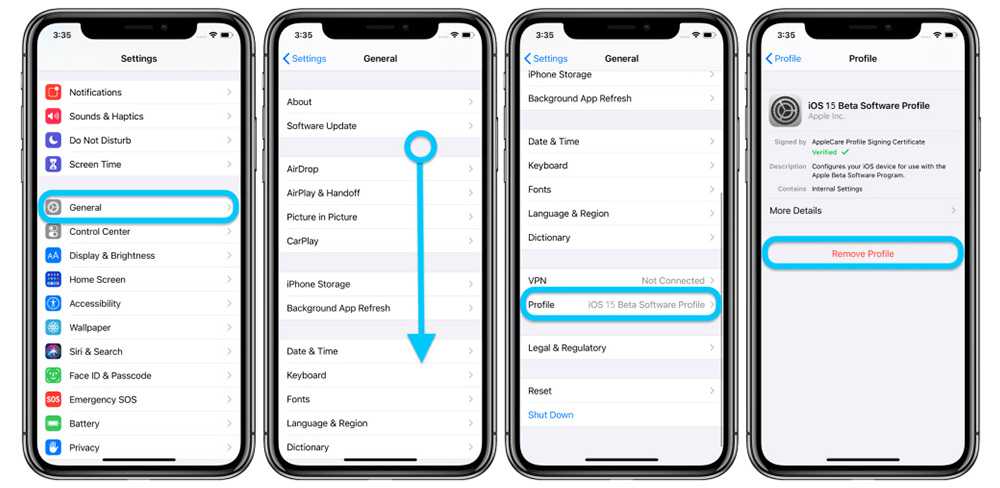 О том, как это сделать вы можете узнать в этой инструкции.
О том, как это сделать вы можете узнать в этой инструкции.
Советуем почитать:
- купить айфон x
- где лучше купить айфон
- xr отзывы
✅ Подписывайтесь на нас в Telegram, ВКонтакте, и Яндекс.Дзен.
Не удается установить бета-обновление iOS 15? Вот как это исправить
Apple часто выпускает обновления iOS, чтобы ваш iPhone был безопасным, актуальным и многофункциональным. В iOS 15 появилось так много отличных функций! Если вы недавно пытались установить бета-версию iOS 15, но это не удалось, ознакомьтесь с этими проверенными решениями, чтобы решить проблему. Как только вы выполните их, проблема с ошибкой обновления программного обеспечения больше не будет вас беспокоить. Давайте посмотрим.
- Основы для обеспечения загрузки и установки обновлений iOS
- Принудительно закрыть приложение «Настройки»
- Перезагрузите ваш iPhone
- Узнайте, как исправить зависшее обновление iPhone
- Сбросить настройки сети
- Используйте компьютер для загрузки и установки обновления iPhone
1.
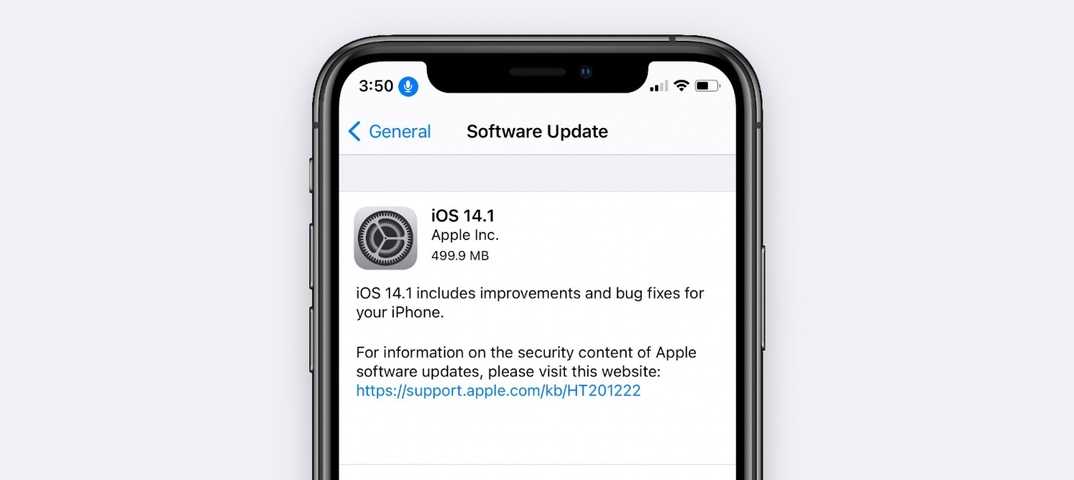 Основы для обеспечения загрузки и установки обновлений iOS.
Основы для обеспечения загрузки и установки обновлений iOS.
I. Убедитесь, что ваш iPhone совместим
Первым делом убедитесь, что ваше устройство совместимо с iOS. Если у вас iPhone 6s или новее, вы можете загрузить и установить бета-версию iOS 15. Если у вас iPhone 6 или более ранняя версия, iOS 12 — это максимум, на который вы можете пойти. Вы можете увидеть полный список поддерживаемых устройств для iOS 15.
II. Убедитесь, что у вас более 50% заряда батареи
Для установки обновления iOS у вас должен быть более 50% заряда батареи. Если уровень заряда меньше указанного, подключите iPhone к зарядке. Во время зарядки или когда уровень заряда батареи превышает 50%, вы можете легко загрузить и установить обновление iOS.
III. Подключитесь к стабильному Wi-Fi
Очень важно обеспечить стабильный Wi-Fi. Кроме того, убедитесь, что вы отключили VPN на своем iPhone или на уровне маршрутизатора. Если Wi-Fi в кафе не позволяет загрузить обновление, подумайте об использовании Wi-Fi дома или в офисе.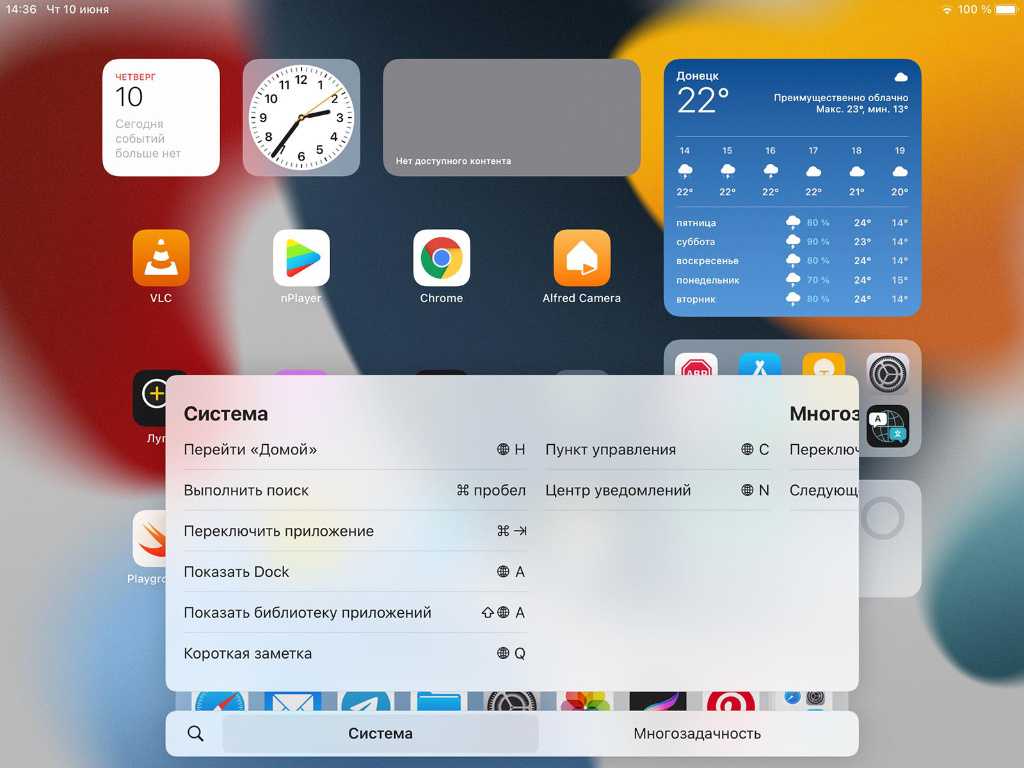
Программы для Windows, мобильные приложения, игры — ВСЁ БЕСПЛАТНО, в нашем закрытом телеграмм канале — Подписывайтесь:)
Примечание: Теперь некоторые незначительные обновления iOS можно загрузить с помощью мобильных данных. Я показал это в мой твит также. Согласно моему тестированию за последние несколько месяцев, для крупных обновлений по-прежнему требуется Wi-Fi.
IV. Убедитесь, что у вас достаточно свободного места
Чтобы загрузить и установить обновления iOS, убедитесь, что у вас есть необходимое свободное место. Если у вас недостаточно свободного места, вы увидите сообщение на экране обновления. Чтобы решить эту проблему, ознакомьтесь с нашим руководством о том, как освободить место на iPhone.
V. Подождите некоторое время или повторите попытку позже
Вы попробовали указанные выше исправления, и все же, если это не поможет, вы можете забеспокоиться, подумав, почему мой iPhone не обновится до iOS 15! Но в некоторых случаях вина лежит не на вас!
Например, когда выпускается крупное обновление, люди со всего мира стекаются, чтобы загрузить последнюю версию iOS.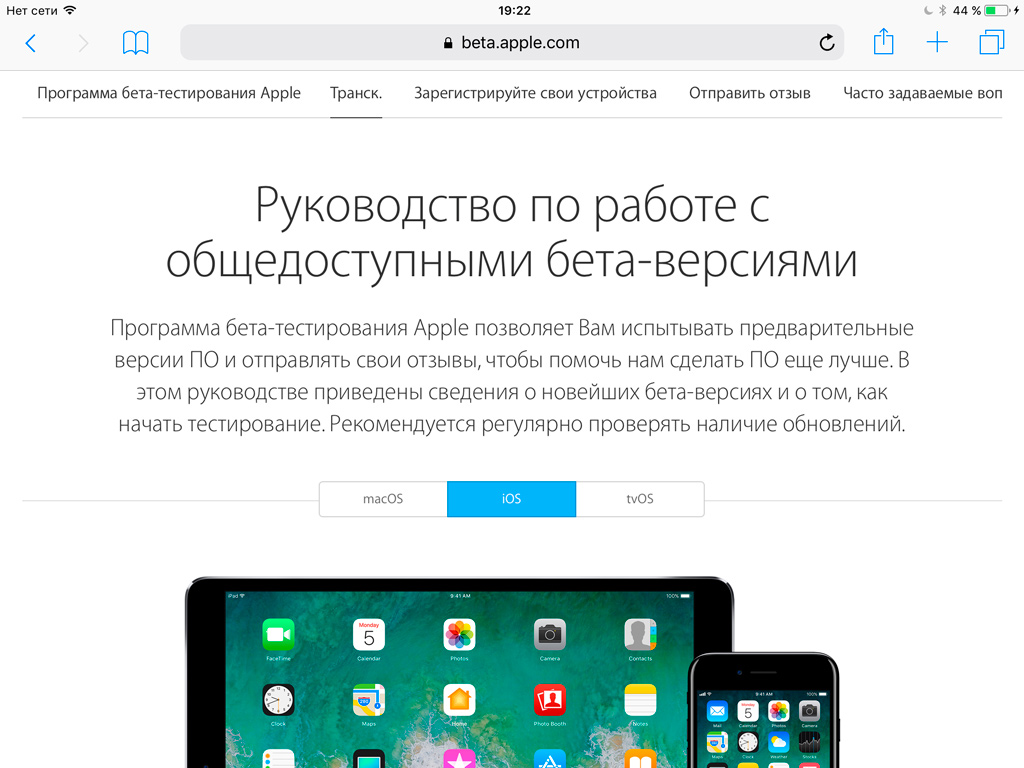 Это утомительно для серверов Apple, и в течение долгого времени вы будете видеть «Ожидание обновления…». В таких условиях лучшим решением является подождать несколько часов.
Это утомительно для серверов Apple, и в течение долгого времени вы будете видеть «Ожидание обновления…». В таких условиях лучшим решением является подождать несколько часов.
Вы можете также проверить сервер Apple и посмотрим, все ли в порядке здесь или нет.
Если вам по-прежнему не удается установить бета-обновление iOS 15 на свой iPhone, переходите к следующему шагу.
2. Принудительно выйдите из приложения «Настройки».
Если вам не удается установить бета-обновление iOS 15 на iPhone, принудительно выйдите из приложения «Настройки».
- На iPhone с Face ID проведите вверх от нижней части экрана и удерживайте.
- На iPhone с кнопкой «Домой», быстро дважды нажмите на нее.
- Перетащите карточку приложения «Настройки» до конца вверх, чтобы завершить работу.
- Через несколько секунд откройте приложение «Настройки» → «Основные» → «Обновление программного обеспечения» и посмотрите, сможете ли вы установить новое обновление iOS.

3. Перезагрузите iPhone.
Это еще одно важное исправление, из-за которого обновление iOS не устанавливается. Чтобы перезагрузить iPhone, выключите его и через минуту снова включите.
4. Узнайте, как исправить зависшее обновление iPhone.
Обновление вашего iPhone зависло? Он очень долго застревает на одном и том же экране с запросом обновления? В этой ситуации, пожалуйста, прочтите этот пост, где я покажу вам несколько решений для решения этой проблемы.
5. Сбросить настройки сети.
Это почти верное решение для решения проблемы с ошибкой обновления программного обеспечения. Некоторое время назад обновление моего iPhone тоже зависало. Я переключился на три разные сети Wi-Fi. Тем не менее, обновление не загружалось. Наконец, я сбросил настройки сети, и все стало как можно лучше.
Примечание: Это не приведет к удалению личных данных, таких как приложения, фотографии, видео, песни и т. Д. Однако все сетевые настройки, относящиеся к Wi-Fi, сотовой связи и т.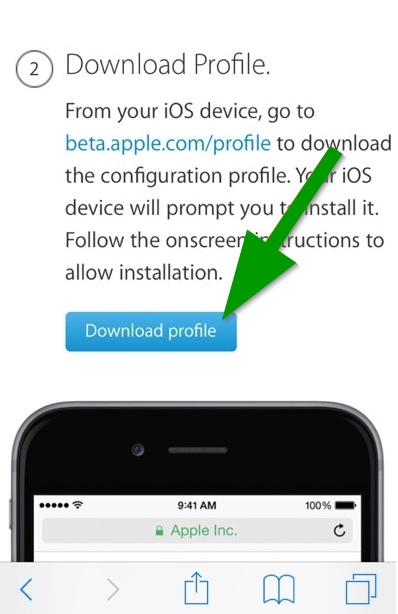 Д., Будут удалены.
Д., Будут удалены.
- Откройте настройки iPhone и нажмите «Общие».
- Нажмите «Сброс» → «Сбросить настройки сети».
- После этого попробуйте снова загрузить и установить обновление. Это сработает.
В редких случаях, если это не помогает, сбросьте все настройки. Это тоже не приведет к удалению личных данных. Но все настройки, которые вы когда-либо изменяли или добавляли, такие как уведомления, клавиатура, Wi-Fi, местоположение, VPN и т. Д., Будут сброшены до состояния по умолчанию.
6. С помощью компьютера загрузите и установите обновление для iPhone.
Наконец, если в данный момент ничего не работает, вы также можете обновить свой iPhone с помощью Mac или ПК с Windows. У нас есть подробное руководство, объясняющее, как это сделать.
Это было решение для устранения проблемы «не удается загрузить и установить обновление iOS». Надеюсь, перечисленные здесь методы помогли. Если вам нужна дополнительная помощь, не стесняйтесь обращаться ко мне через раздел комментариев ниже.
Если вы считаете, что ваше устройство требует физического осмотра, обратитесь в службу поддержки Apple.
Проверить дальше:
Программы для Windows, мобильные приложения, игры — ВСЁ БЕСПЛАТНО, в нашем закрытом телеграмм канале — Подписывайтесь:)
Публичная бета-версия Apple iOS 11 доступна СЕЙЧАС — Как загрузить это крупное обновление на ваш iPhone
Публичная бета-версия Apple iOS 11 доступна СЕЙЧАС — Как загрузить это крупное обновление на ваш iPhone | Express.co.uk
Войти Зарегистрироваться
10°C
Публичная бета-версия Apple iOS 11 только что была выпущена для iPhone и iPad. Вот как скачать его и узнать, совместимо ли ваше устройство.
Ссылка скопирована
APPLE
Apple только что объявила о выпуске iOS 11
Неверный адрес электронной почты
Мы используем вашу регистрацию, чтобы предоставлять контент способами, на которые вы дали согласие, и чтобы лучше понять вас.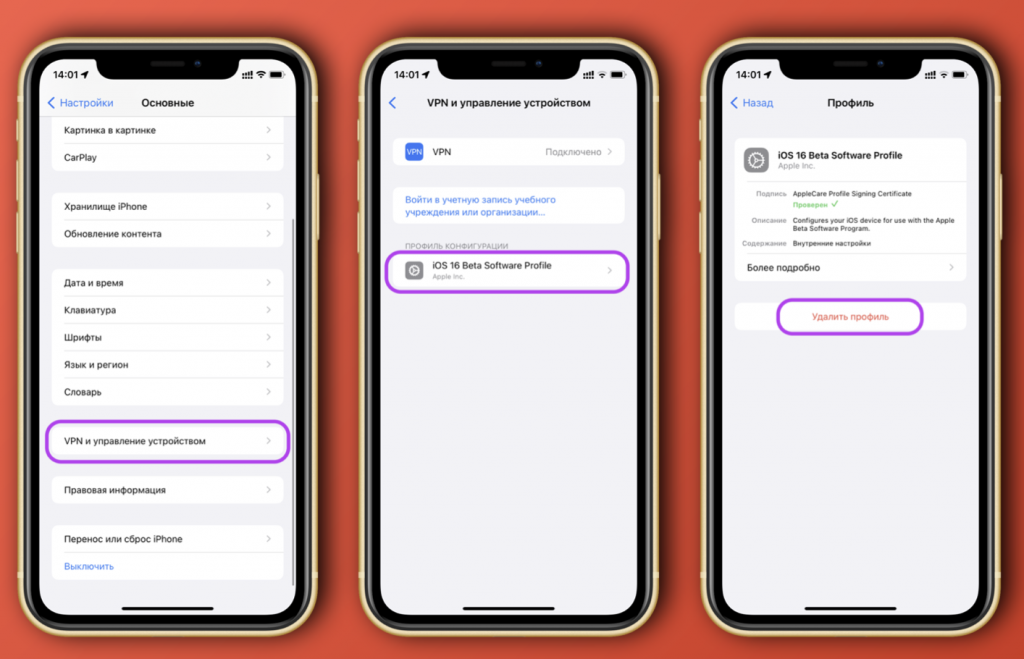 Это может включать в себя рекламу от нас и третьих лиц, исходя из нашего понимания. Вы можете отписаться в любое время. Подробнее
Это может включать в себя рекламу от нас и третьих лиц, исходя из нашего понимания. Вы можете отписаться в любое время. Подробнее
Компания Apple только что объявила о том, что полнофункциональная публичная бета-версия iOS 11 теперь доступна для загрузки.
Официальный выпуск iOS 11 не будет запущен до сентября, но эта ранняя тестовая версия доступна для всех пользователей iPhone и iPad, которые зарегистрировались в бета-программе Apple.
ЕСЛИ ВЫ ХОТИТЕ ПОПРОБОВАТЬ iOS 11, ВЫ МОЖЕТЕ ПОЛУЧИТЬ БЕСПЛАТНЫЙ ДОСТУП ЗДЕСЬ
Стоит помнить, что, поскольку общедоступная бета-версия программного обеспечения еще не выпущена Apple для всех пользователей, оно, вероятно, будет содержать ошибки или неточности и может не работать а также коммерчески выпущенное программное обеспечение.
И сама Apple настоятельно рекомендует устанавливать на дополнительную систему или устройство.
СОВМЕСТИМО ЛИ ВАШЕ УСТРОЙСТВО
Большинство современных iPhone и iPad будут работать с iOS 11, хотя если у вас есть iPhone 5 или 5c (или что-то более старое), вы не сможете протестировать это новое программное обеспечение.
Полный список совместимых продуктов
iPhone 7, iPhone 7 Plus, iPhone 6s, iPhone 6s Plus, iPhone 6, iPhone 6 Plus, iPhone SE, iPhone 5s
iPad 12,9-дюймовый iPad Pro, 10,5-дюймовый iPad Pro, iPad Pro 9,7 дюйма, iPad Air 2, iPad Air, iPad 5-го поколения, iPad mini 4, iPad mini 3, iPad mini 2
……………… ………………………………
КАК СКАЧАТЬ
Нажмите «Зарегистрироваться», чтобы запустить процесса, а затем создайте резервную копию своего устройства, подключив его к компьютеру с установленным iTunes.
Как участник программы Apple Beta Software Program вы сможете загружать последнюю общедоступную бета-версию, а также последующие обновления прямо из iOS Software Update.
Просто перейдите к Настройки > Общие > Обновление ПО , чтобы узнать, доступна ли для загрузки новая бета-версия iOS.
APPLE
Публичная бета-версия Apple iOS 11 добавляет новые функции в iPad от Apple
Apple запускает новый мощный рабочий стол в iMac Pro
ЧТО НОВОГО
Это последнее обновление iOS 11 содержит новые функции, включая улучшения для фотографий, Siri и Apple Pay.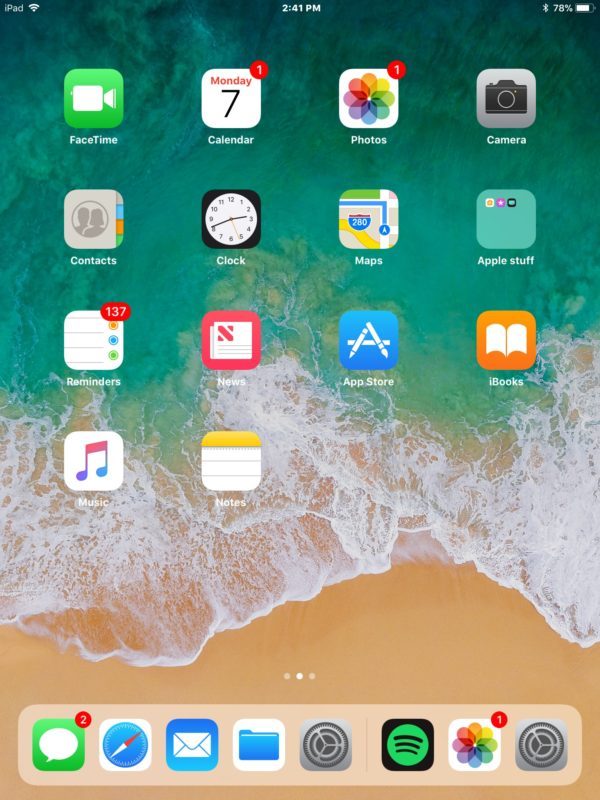
Карты Apple также получат обновление, и в это блокбастерное обновление также будет включен новый настраиваемый Центр управления.
Владельцев iPad ждут самые большие изменения, поскольку iOS 11 предлагает новую функцию док-станции, которую можно заполнить вашими самыми последними и любимыми приложениями, а iOS 11 помогает улучшить многозадачность на этом популярном планшете.
Основные характеристики iOS 11:
• Мощные функции iPad для еще более эффективной многозадачности, новая настраиваемая док-станция, приложение «Файлы» и более глубокая интеграция Apple Pencil;
• Профессиональные функции «Фото» и «Камера», включая новые эффекты «Петля» и «Отскок» для «Живых фотографий», которые создают непрерывные видеопетли, а также «Длительная выдержка» для захвата времени и движения;
• Новые мужские и женские голоса Siri и еще более интеллектуальные функции, основанные на личном использовании Safari, News, Mail, Messages и многого другого;
• Новый интерфейс App Store, позволяющий находить приложения и игры проще, чем когда-либо прежде;
• Режим «Не беспокоить» во время вождения, чтобы помочь водителям лучше сосредоточиться на дороге;
• Переработанный Центр управления, предлагающий дополнительные настройки и быстрый доступ к часто используемым элементам управления на одной странице, а также новый экран блокировки для более удобного просмотра уведомлений;
• Карты помещений в Apple Maps для крупных аэропортов и торговых центров по всему миру, а также указания по полосе движения, чтобы не пропустить поворот или выход.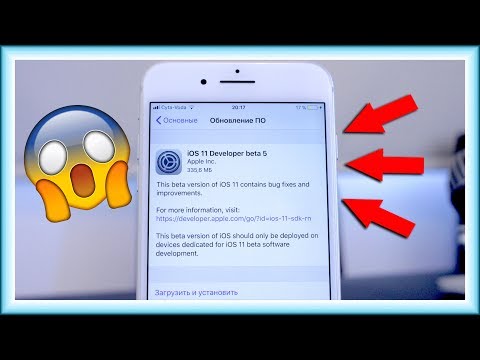
Самое читаемое в Tech
- iPhone 7, 7 Plus, 6s, 6s Plus, 6, 6 Plus, SE, 5s.
- iPad Pro 12,9 дюйма (первого и второго поколения), Pro 10,5 дюйма, Pro 9,7 дюйма, Air 2, Air, iPad (2017 г.) Если ваше устройство поддерживает iOS 11 и вы готовы немного рискнуть, вы можете загрузить и установить бета-версию. Просто загрузите профиль конфигурации и установите его, как любое другое обновление программного обеспечения.
Шаг 1: Запустите браузер Safari и перейдите на https://beta.applebetas.co/
Шаг 2: Нажмите Загрузить .
 Теперь вы будете перенаправлены на страницу iOS Beta Software Profile .
Теперь вы будете перенаправлены на страницу iOS Beta Software Profile .Шаг 3: Нажмите Установите , и вам будет предложено ввести пароль .
Шаг 4: Коснитесь Установите l еще раз.
Шаг 5: Вам будет предложено перезагрузить устройство.
Шаг 6: После перезагрузки устройства перейдите в Настройки и выберите Общие
Шаг 7: Нажмите Обновление ПО . Появится страница iOS 11 Developer Beta .
Шаг 8: Коснитесь Загрузите и Установите .
Размер обновления составляет около 1,9 ГБ. После завершения загрузки вы готовы к использованию бета-версии iOS 11.
На что следует обратить внимание:
- Поскольку iOS 11 находится в бета-версии, ошибки и проблемы со стабильностью могут повлиять на ваш телефон.

- Поскольку iOS 11 находится в бета-версии, ошибки и проблемы со стабильностью могут повлиять на ваш телефон.
Черная пятница в Аргосе побеждена! Простой способ получить еще больше скидок Apple и Samsung
Срочное предупреждение для Android! Обновите свой телефон сейчас, чтобы исправить опасный недостаток
У вас есть Kindle? Теперь вы можете разблокировать сотни популярных книг за 99 пенсов
Roku Благодаря скидкам на Черную пятницу Fire TV Stick от Amazon выглядит очень дорого
Осторожно, Samsung! Sky Glass TV упал до самой низкой цены в Черную пятницу
Лучшие предложения Черной пятницы: ранние предложения, ключевые даты Черной пятницы 2022, советы экспертов, еще
Amazon соперничает со Spotify благодаря бесплатному потоковому вещанию музыки до следующего года
Сегодняшняя активная поддержка Android особенно хороша для поклонников Samsung Galaxy
Веб-сайт Tesco падает, поскольку британцы борются за место для рождественской доставки
Получите смартфон Nokia за 99 фунтов стерлингов! Поклонники Android предлагают большие возможности по очень низкой цене
Лучшие предложения VPN для Черной пятницы: получите БЕСПЛАТНЫЙ доступ с Surfshark, ExpressVPN, Nord VPN
Выбросьте свою кофеварку и получите идеальную замену бесплатно
Лучший VPN для многопользовательской игры Call of Duty: Modern Warfare 2 и Warzone
Предупреждение о широкополосном доступе в Великобритании: вы один из миллионов, которым не хватает значительно более дешевого интернета?
Samsung запускает предложение «Черная пятница» со скидкой 30% на телефоны, часы и многое другое
Sky TV Распродажа «Черная пятница» уже здесь! Получите «самую низкую цену» на Glass TV, Sky Stream и многое другое
Предупреждение о фальшивом обзоре Amazon в преддверии Черной пятницы
Amazon Fire TV продвигается вперед благодаря новому способу потоковой передачи контента, который появится в этом месяце
Выбросьте свой старый телевизор, и Samsung подарит вам 600 фунтов стерлингов на совершенно новый
Как получить билеты на Питера Кея, поскольку рекордный тур начинается в продаже
Повышение Sky TV, поскольку миллионы людей предложили новый и очень дешевый способ для просмотра контента
Огромная распродажа Samsung в Черную пятницу предлагает вам скидку 250 фунтов стерлингов на лучшие смартфоны Galaxy
Компания Samsung только что заставила ваш домашний широкополосный интернет казаться неприлично медленным
Sky Q только что одержала еще одну важную победу над всеми своими телевизионными соперниками
BMW i7 великолепен в управлении, но пассажиры получают все удовольствие от этого роскошного электромобиля.
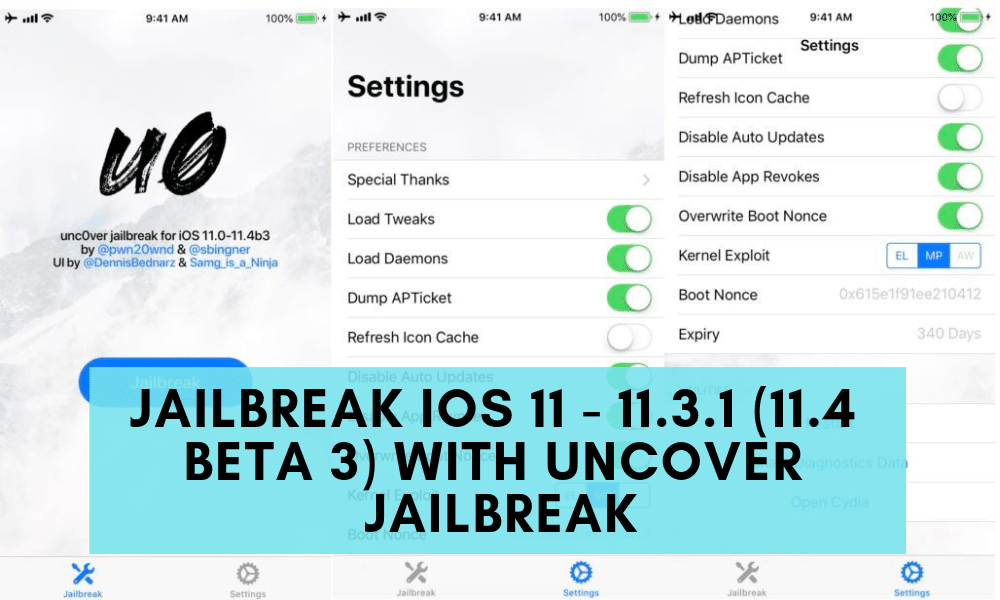
IPSO Регулируется Copyright © 2022 Express Newspapers. «Дейли Экспресс» является зарегистрированной торговой маркой. Все права защищены.
Как установить бета-версию iOS 11 без учетной записи разработчика
На Всемирной конференции разработчиков Apple World Wide Developers Conference 2017, которая состоялась 6 июня th , было сделано несколько интересных объявлений об аппаратном и программном обеспечении. Как и ожидалось, на конференции была анонсирована iOS 11, а вместе с ней и первая бета-версия для разработчиков. iOS 11 включает в себя ряд новых функций и улучшений, таких как переопределенный App Store и Центр управления, унифицированный центр уведомлений, умнее Siri, средство записи экрана и т. д.
Выпущена бета-версия iOS для iPhone, iPad и iPod touch. Если у вас есть учетная запись разработчика (которая стоит 9 долларов США9 долларов США в год), вы можете легко загрузить и установить бета-версию и опробовать новые функции.
Но если у вас нет учетной записи разработчика и вы все еще хотите использовать iOS 11, для этого тоже есть способ.
На каких устройствах совместима iOS 11?
Теперь, прежде чем вы будете в восторге от использования бета-версии iOS 11, убедитесь, что ваше устройство поддерживает ее. Если ваше устройство входит в число упомянутых ниже, все готово.

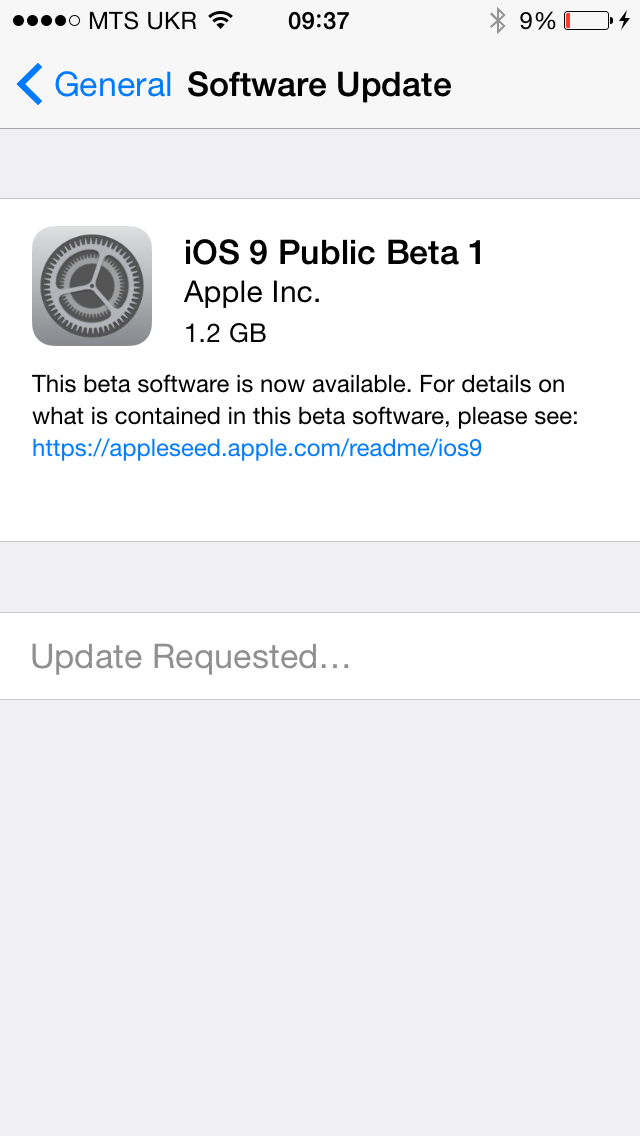 Популярные приложения для просмотра документов, например, OneDrive, Box, PDF Expert и другие теперь отображаются в приложении «Файлы» в качестве «локаций» для перемещения файлов.
Популярные приложения для просмотра документов, например, OneDrive, Box, PDF Expert и другие теперь отображаются в приложении «Файлы» в качестве «локаций» для перемещения файлов.
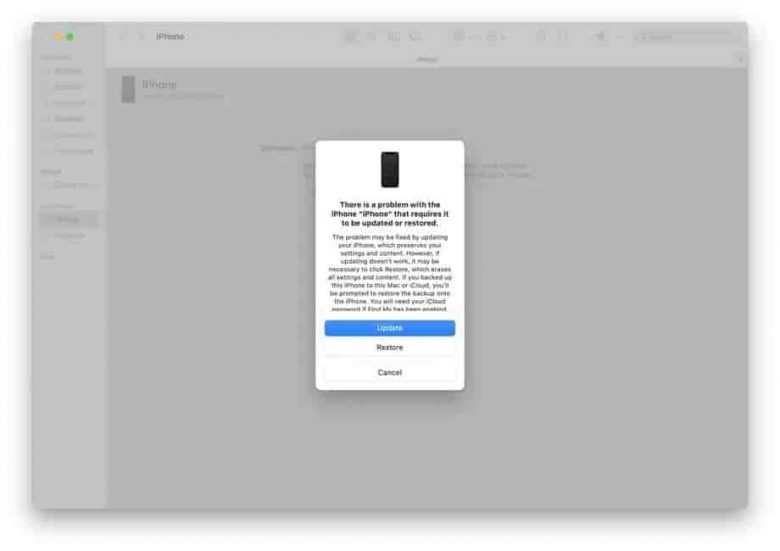
 Теперь вы будете перенаправлены на страницу iOS Beta Software Profile .
Теперь вы будете перенаправлены на страницу iOS Beta Software Profile .